火影电脑黑屏问题的视频解决方法是什么?
35
2024-08-07
电脑黑屏是使用电脑过程中经常遇到的问题之一。当电脑出现黑屏时,用户通常会感到困惑和担忧,不知道如何解决。本文将为大家介绍一种简易的方法,即通过系统还原来修复电脑黑屏问题。接下来的内容将详细阐述这一方法的步骤和注意事项。

一:了解系统还原的作用和原理
系统还原是一种恢复操作系统到先前状态的功能,它可以撤销系统变更并修复可能导致电脑黑屏的问题。通过还原系统,你可以回退到较早的时间点,使电脑恢复正常运行。
二:检查是否启用了系统保护功能
在开始使用系统还原之前,需要确认系统保护功能是否已启用。右键点击“计算机”图标,选择“属性”,在打开的窗口中选择“系统保护”。在“系统保护”选项卡中,确认启用了系统保护功能。
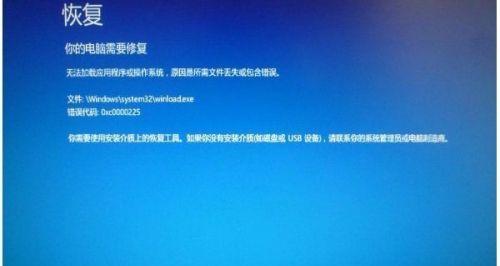
三:选择合适的还原点
在系统保护功能启用的情况下,你可以选择一个合适的还原点。还原点是在系统进行重要变更(如安装软件或更新驱动程序)之前系统自动创建的。选择一个靠近电脑黑屏出现时间的还原点,可以增加修复成功的机会。
四:备份重要文件
在进行系统还原之前,建议你备份重要文件。系统还原过程中可能会删除最近创建的文件,因此及时备份可以避免数据丢失。
五:关闭正在运行的程序
在进行系统还原之前,应该关闭所有正在运行的程序,以防止任何干扰或数据丢失。确保保存所有正在进行的工作,并退出所有打开的程序。
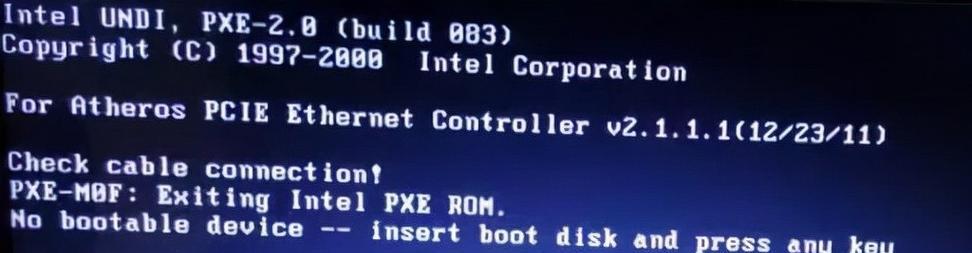
六:启动系统还原
在准备就绪后,点击“开始”按钮,选择“所有程序”,然后找到“系统工具”下的“系统还原”。点击“系统还原”后,会弹出一个窗口,你可以按照提示选择要还原的系统配置。
七:确认还原操作
在选择了合适的还原点后,需要确认还原操作。系统还原将会关闭所有打开的程序并重启电脑。确保保存所有工作并关闭其他程序后,点击“确定”按钮开始还原操作。
八:等待还原完成
系统还原可能需要一些时间来完成,具体时间取决于系统配置和还原点的大小。在还原过程中,电脑可能会多次重启,这是正常现象,请耐心等待。
九:验证修复结果
还原完成后,系统会自动重启。登录到电脑后,你可以验证是否成功修复了电脑黑屏问题。如果问题仍然存在,可以尝试选择不同的还原点再次进行还原。
十:检查可能的硬件故障
如果多次尝试系统还原后问题仍然存在,那么很可能是由于硬件故障引起的电脑黑屏。此时建议联系专业的技术支持人员进行检查和修复。
十一:避免重复出现的问题
修复电脑黑屏问题后,你应该避免再次遇到类似的情况。建议定期备份重要文件,及时安装系统和程序的更新,以及注意避免下载和安装来路不明的软件。
十二:如何预防电脑黑屏问题
除了通过系统还原来解决电脑黑屏问题外,你还可以采取一些预防措施。定期清理电脑垃圾文件、杀毒软件定时扫描和更新、避免频繁安装不明来源的软件等。
十三:向专业人员寻求帮助
如果你对系统还原操作不熟悉或者问题仍然无法解决,建议向专业的技术支持人员寻求帮助。他们有丰富的经验和知识,能够为你提供更准确和有效的解决方案。
十四:综合比较不同解决方法的优劣势
除了系统还原,还有其他一些方法可以修复电脑黑屏问题,如重新安装操作系统、更新显卡驱动程序等。在选择解决方法时,可以综合比较它们的优劣势,选择最适合自己的方法。
十五:
通过系统还原来修复电脑黑屏问题是一种简易且有效的方法。在进行还原前,确保启用了系统保护功能并选择了合适的还原点。备份重要文件、关闭正在运行的程序以及验证修复结果也是很重要的步骤。如果问题仍然存在,建议寻求专业人员的帮助。预防电脑黑屏问题也是非常重要的,我们应该定期进行维护和保养,避免不必要的麻烦。
版权声明:本文内容由互联网用户自发贡献,该文观点仅代表作者本人。本站仅提供信息存储空间服务,不拥有所有权,不承担相关法律责任。如发现本站有涉嫌抄袭侵权/违法违规的内容, 请发送邮件至 3561739510@qq.com 举报,一经查实,本站将立刻删除。